Come modificare l'intestazione del tema in WordPress aggiungendo codice
Pubblicato: 2022-10-28Se desideri modificare l' intestazione del tuo tema in WordPress aggiungendo codice, devi seguire alcuni semplici passaggi. Innanzitutto, devi accedere al tuo account WordPress e andare alla sezione Aspetto. Successivamente, è necessario fare clic sul collegamento Editor. Successivamente, verrai reindirizzato alla pagina dell'editor in cui puoi modificare il codice per l'intestazione del tuo tema. Infine, è necessario fare clic sul pulsante Aggiorna file per salvare le modifiche.
Sul front-end del tuo sito Web WordPress, l'intestazione si trova nella parte superiore della pagina. Questo file contiene il contenuto di un file chiamatoheader.php , che si trova nella cartella del tema attivo. Puoi trovare e modificare il file andando su WP-content. Dopo aver aperto il programma in un editor di codice, puoi apportare le modifiche necessarie. Selezionando il tema attivo corrente dalla barra laterale destra, puoi trovare facilmente l'intestazione del tema. È necessario prima apportare modifiche al file di aggiornamento prima di poter apportare modifiche. WordPress eseguirà un controllo PHP per garantire che le modifiche al codice non causino problemi.
Andando su Aspetto> Personalizza> intestazione, puoi iniziare a modificare la barra superiore dell'intestazione. È possibile accedere alla barra superiore dell'intestazione facendo clic su di essa. Puoi selezionare cosa conservare e cosa non tenere facendo clic sul menu a discesa della barra in alto dell'intestazione. Puoi mantenere gli elementi sul lato sinistro della barra superiore dell'intestazione nella sezione Contenuto sinistro.
Come personalizzare l'intestazione in WordPress
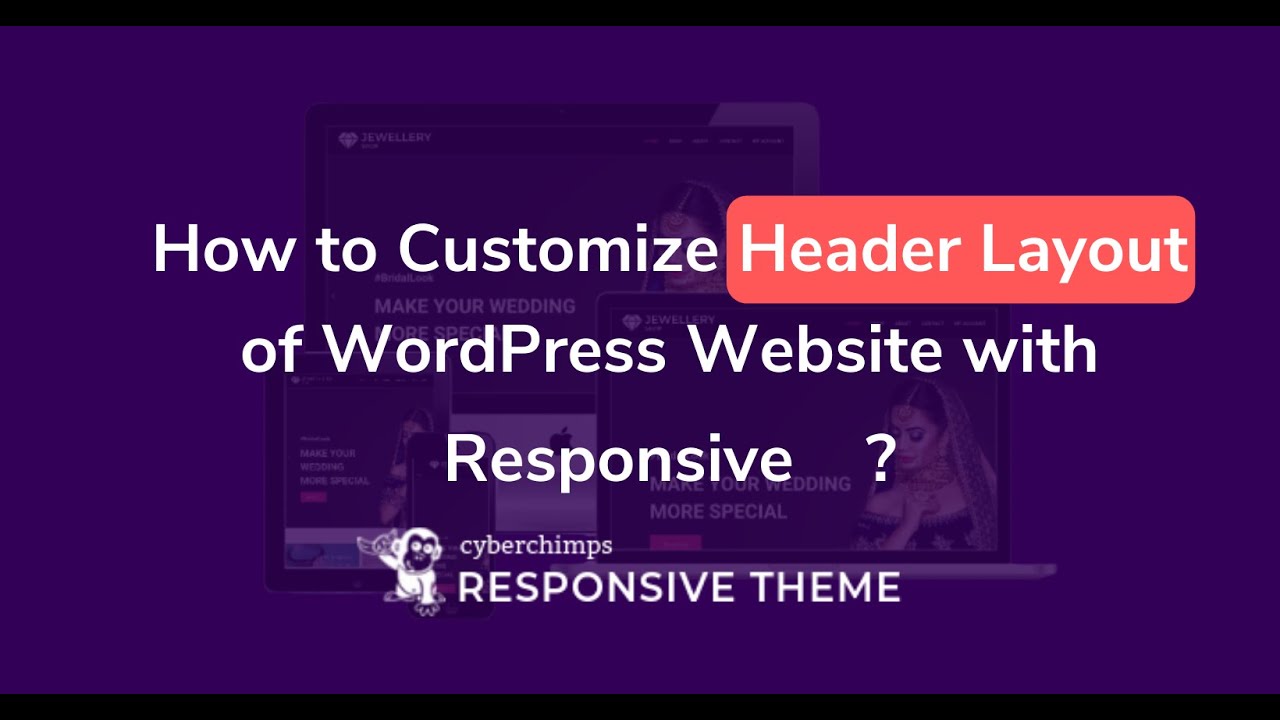
Esistono diversi modi per personalizzare l'intestazione in WordPress. Un modo è andare alla sezione Aspetto nella dashboard di WordPress e fare clic sull'opzione Intestazione. Verrà visualizzato il menu Immagine di intestazione in cui puoi caricare una nuova immagine di intestazione o sceglierne una dalle immagini predefinite fornite. Un altro modo per personalizzare l'intestazione è accedere al Customizer del tema. Qui potrai cambiare il colore dell'intestazione, l'immagine di sfondo e persino la dimensione dell'intestazione. Se vuoi diventare davvero creativo, puoi anche creare un'intestazione personalizzata utilizzando HTML e CSS. Ciò richiederà una certa conoscenza del codice, ma ti consentirà di creare un'intestazione completamente unica per il tuo sito WordPress.
È fondamentale sapere come creare la tua intestazione personalizzata WordPress se vuoi che il tuo sito web si distingua. L'intestazione di un sito WordPress è un elemento universale che appare su ogni pagina e post. Esistono numerosi temi che includono strumenti per aggiungere il tuo stile, testo o immagine all'intestazione. Puoi raggiungere questo obiettivo in vari modi. A seconda di alcuni fattori, potresti voler accedere o modificare l'intestazione di WordPress da una sezione separata. Per trovare la funzione di intestazione e il codice di stile e aspetto, cerca rispettivamente i file header.php e style.css. Aspetto ti consente di cambiare l'aspetto di un tema; per la maggior parte dei temi, puoi farlo selezionandolo dal menu Aspetto.
In alternativa, puoi facilmente modificare il codice dei file nel tuo tema. Se utilizzi temi WordPress con masthead, intestazione inline o altre etichette, il tuo tema non avrà l'opzione masthead. Se lo desideri, puoi anche modificare il tuo file header.html. Inserisci intestazioni e piè di pagina sono un plug-in gratuito e popolare. Anche l'utilizzo di un plug-in di intestazione personalizzato premium, come Popping Sidebar, è un'opzione. L' editor dei temi ti consente di modificare il file header.php direttamente dalla dashboard. Se vuoi aggiungere del testo al tuo tema senza modificarlo, puoi farlo con un plugin come Inserts and Footer o Popping Sidebars.
Il personalizzatore di WordPress ti consente di caricare la tua immagine di intestazione personalizzata di WordPress. Nel caso di un tema che non include un'intestazione personalizzata, puoi utilizzare un plug-in come Uniqueheaders o WPHeaders. Puoi avere la tua immagine di intestazione WordPress personalizzata inclusa in ogni pagina web se usi questi plugin. Non è necessario avere intestazioni WordPress diverse, ma servono tutte allo stesso scopo. Non solo danno ai visitatori un'idea di cosa tratta il tuo sito, ma forniscono anche un senso di credibilità.
Posso modificare l'intestazione in WordPress?
Il sistema WordPress richiede l'accesso. Passa al menu Aspetto nel menu a sinistra. Per accedere all'identità del sito, vai al menu Identità del sito. Questa sezione ti consentirà di modificare il logo, il titolo del sito, lo slogan e l'icona del sito.

Come si modella un'intestazione in WordPress?
Puoi modificare lo stile selezionato andando su Aspetto > Personalizza > Intestazione > Generale. Puoi personalizzare i colori dell'intestazione, la spaziatura, il menu e altri elementi se selezioni uno stile.
Codice di intestazione di WordPress
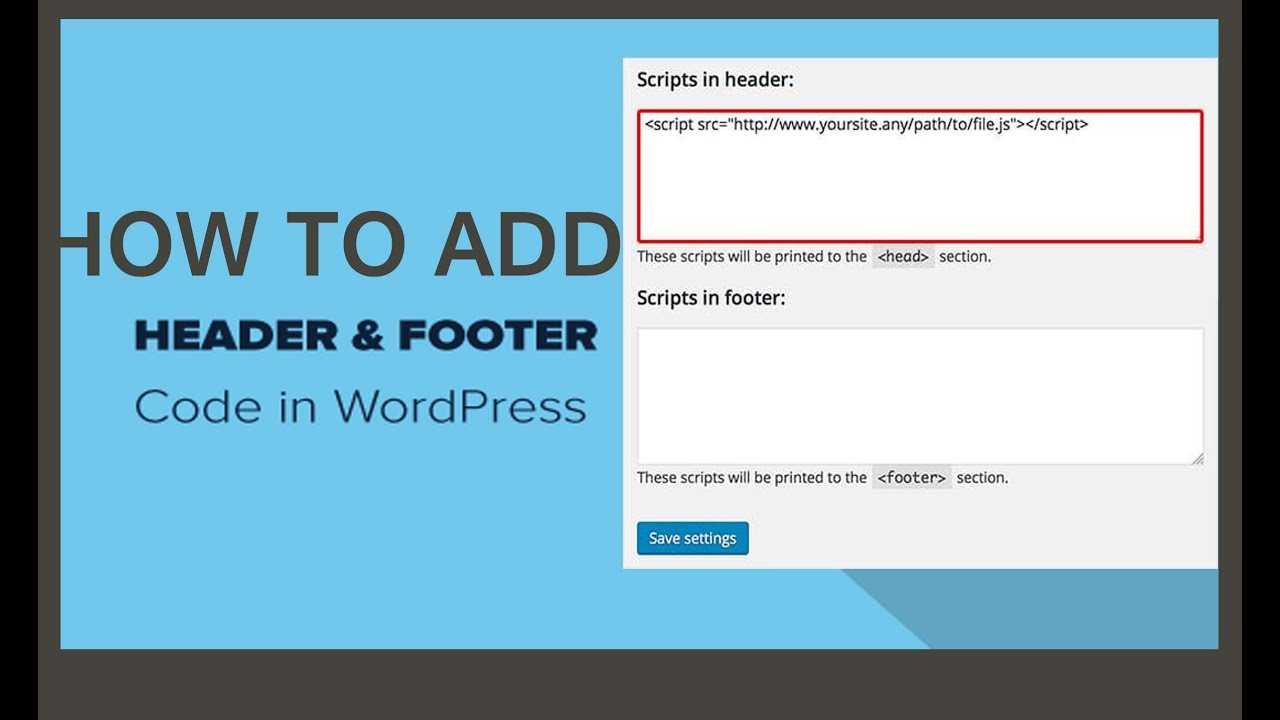
Un codice di intestazione di WordPress è un codice che viene utilizzato per aggiungere un'intestazione a un sito Web WordPress. Questo codice viene in genere utilizzato per aggiungere un logo o un'altra immagine all'intestazione di un sito Web.
Un'intestazione o un piè di pagina di WordPress possono essere creati in due modi. Nel primo caso, puoi utilizzare un plugin per modificare manualmente il tema del tuo sito; nel secondo caso, puoi utilizzare un tema WordPress . Le funzionalità personalizzate e i dati utente possono essere facilmente aggiunti al tuo sito utilizzando uno dei metodi elencati di seguito. Il metodo di aggiunta manuale del codice al piè di pagina o all'intestazione di WordPress richiede la modifica di parte del contenuto del tema. Basta fare clic su un pulsante per generare un tema figlio utilizzando un plug-in. Ci sono numerosi plugin per header, footer e post injection. Per utilizzare il plugin, devi prima installarlo e attivarlo.
Installando l'applicazione, potrai accedere alle Impostazioni. Puoi utilizzare questo editor di testo per aggiungere frammenti di codice. È possibile fornire snippet contenenti codice di monitoraggio di Google Analytics o JavaScript personalizzato.
Aggiungi codice all'intestazione Plugin WordPress
L'aggiunta di codice all'intestazione di WordPress può essere eseguita con un plug-in. Sono disponibili molti plugin che ti permetteranno di aggiungere codice alla tua intestazione e sono tutti abbastanza facili da usare. Installa semplicemente il plug-in di tua scelta, quindi segui le istruzioni su come aggiungere il codice all'intestazione.
Per utilizzare molti strumenti di monitoraggio e script di monitoraggio di WordPress, devi aggiungere frammenti di codice all'intestazione o al piè di pagina del sito. Sebbene WordPress ti permetta di modificare quei file, non puoi farlo per impostazione predefinita. Il metodo plug-in è generalmente considerato il metodo migliore per la maggior parte degli utenti. Tuttavia, il metodo del codice manuale può essere preferito dagli utenti di WordPress che sono più avanzati. Google AMP per WordPress ti consente di inserire frammenti di codice direttamente nel piè di pagina e nell'intestazione delle tue pagine. Se non hai dimestichezza con i fondamenti di PHP, ti consigliamo di attenerti al metodo del plugin. Se non sei sicuro di come utilizzare il metodo manuale, dovresti consultare un professionista.
Come puoi aggiungere frammenti di codice all'intestazione e al piè di pagina del tuo sito WordPress? Questa è la procedura passo passo. Se preferisci, puoi utilizzare le istruzioni if per specificare dove vengono visualizzati i frammenti di codice in una sezione specifica della pagina. Se hai appena iniziato, ti consigliamo di utilizzare il metodo plug-in, che fornisce tutte le stesse funzionalità del metodo WooCommerce.
3 modi per creare un plugin per WordPress
L'aggiunta di codice personalizzato è un'altra opzione che i plugin di WordPress possono fornire. Poiché i plug-in vengono installati a livello di sito, qualsiasi codice personalizzato aggiunto verrà applicato a tutte le pagine. In questo modo è semplice aggiungere funzioni personalizzate o apportare modifiche a un sito Web che interessano l'intera comunità.
Un plugin può essere creato in vari modi. Il primo passo è creare una directory di plugin per WordPress. Ci sono migliaia di plugin disponibili per l'installazione del sito WordPress su questo sito Web, che puoi cercare. Se trovi il plugin che stai cercando, puoi fare clic su di esso per scaricarlo.
Il WordPress Plugin Development Kit è la seconda opzione per creare un plugin. Il programma plugin ti consente di crearne uno tuo. Il Development Kit include un editor di plugin e un repository di plugin, tra le altre cose. Puoi caricare i file del tuo plug-in e condividerli con altri utenti di WordPress in questa posizione.
Il gestore dei plugin di WordPress è il passaggio finale nella creazione di un plugin. Questo strumento di gestione dei plugin è incluso come parte della piattaforma WordPress. Questo strumento può essere utilizzato per gestire e installare plug-in sul tuo sito. Inoltre, puoi gestire gli aggiornamenti dei plug-in ed eliminare i plug-in dal tuo sito web.
